كيفية التحقق مما إذا كان شخص ما متصلاً بالإنترنت في WhatsApp

WhatsApp هو أحد أكثر تطبيقات الدردشة شيوعًا. إنه شائع وسهل الاستخدام وبسيط بشكل عام. على الرغم من أن كل شيء يبدو واضحًا مع هذا التطبيق ، إلا أنه يخفي أكثر من بضع حيل رائعة. سوف يجعلون تجربتك أفضل بكثير.
مع وضع ذلك في الاعتبار ، إليك قائمة بالنصائح والحيل الممتازة لتطبيق WhatsApp والتي ربما لم تكن على علم بها من قبل.
التحقق من وجود شخص ما على الإنترنت
إذا كنت تستخدم Facebook Messenger وتطبيقات أخرى بشكل متكرر ، فأنت معتاد على أن تكون قادرًا على معرفة ما إذا كان شخص ما متصلاً بالإنترنت في جميع الأوقات. كل ما يتطلبه الأمر هو النظر إلى رمز الشخص في قائمة الدردشة الخاصة بك ، وستشير دائرة خضراء إلى أنه متصل بالإنترنت.
مع WhatsApp ، الأمور ليست بهذه البساطة. هذه الميزة ليست مخفية أيضًا ، ولكن لن تتمكن من معرفة ما إذا كان شخص ما متصلاً بالإنترنت من خلال النظر إلى صورة ملفه الشخصي داخل قائمة الدردشة.
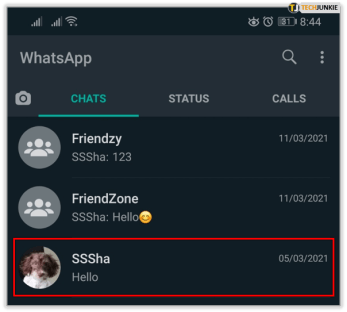
لمعرفة ما إذا كان المستخدم متصلاً بالإنترنت ، افتح تطبيق WhatsApp وانتقل إلى الدردشات . ستكون علامة التبويب هذه متاحة من أسفل أو أعلى الشاشة ، اعتمادًا على ما إذا كنت تستخدم جهاز iOS أو Android.
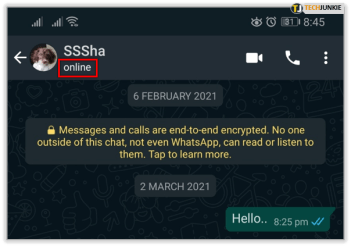
بمجرد رؤية قائمة محادثاتك ، ابحث عن الشخص الذي تريد التحقق منه. انقر فوق هذه الدردشة ، وسترى حالتهم أسفل اسم الدردشة الخاص بهم. إذا كانوا متصلين بالإنترنت ، فيجب قراءة ” عبر الإنترنت “. إذا لم يكن كذلك ، يجب أن يكون نصه ” شوهد آخر مرة [أدخل التاريخ / الوقت] .”
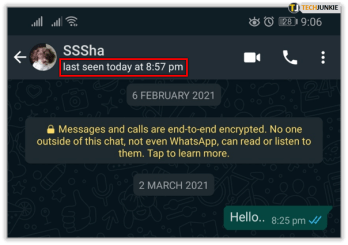
كانت جهة الاتصال المعنية تسجل الصوت أو تكتبه في تلك اللحظة بالذات ، فسيتم عرض هذا بدلاً من ذلك.
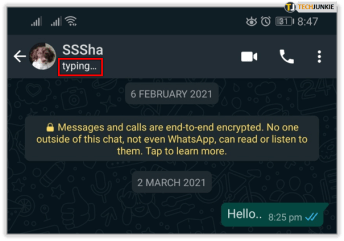
إيقاف تشغيل آخر ظهور
كما ذكرنا ، يمكنك معرفة آخر مرة كان فيها شخص ما متصلاً بالإنترنت على WhatsApp من خلال فتح محادثتك معهم. بعض الناس لا يريدون أن يعرف الآخرون هذا. وهذا كامل ضمن حقهم في الخصوصية. يتيح WhatsApp للمستخدمين إيقاف تشغيل ميزة “آخر ظهور”.
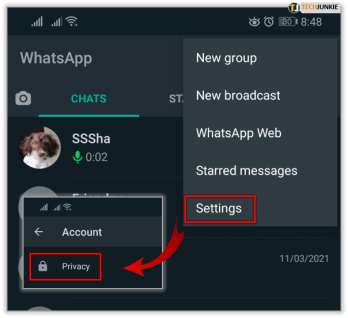
للقيام بذلك ، انتقل إلى الإعدادات داخل التطبيق ، ثم حدد الحساب وانتقل إلى الخصوصية . من هناك ، اختر الخيار الذي يناسبك.
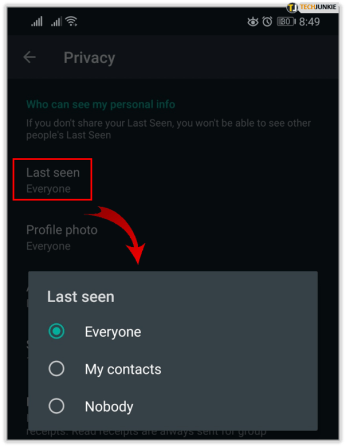
قراءة الرسائل دون التسبب في “مرئي”
آه ، القديم الجيد “مرئي”. لا أحد يحب الشعور بأن ينتهي به الأمر عند الطرف المتلقي لهذا. من ناحية أخرى ، من المحتمل أنك لست من المعجبين بضرورة الرد على رسالة شخص ما في ذلك الوقت وهناك لأنك لا تريد تركهم “مرئيًا”. في بعض الأحيان ، قد ترغب في معرفة مدى إلحاح الرسالة دون إخطار المرسل.

حسنًا ، يمكنك القيام بذلك على WhatsApp. كل ما عليك فعله هو تشغيل وضع الطيران على هاتفك ثم فتح WhatsApp لقراءة هذه الرسالة. لن يرى المرسل علامة تحديد زرقاء مزدوجة ، وستتمكن من قراءة الرسالة.
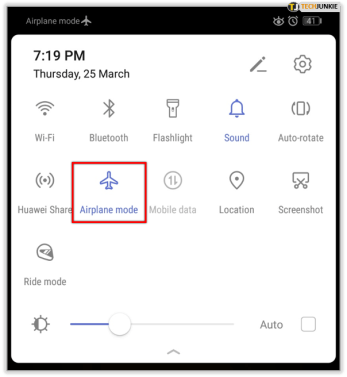
بالإضافة إلى ذلك ، يمكنك وضع علامة “غير مقروءة” على الدردشة ، حتى لا تنسى التحقق من الرسالة ، لكن هذا لن يزيل علامة “تمت رؤيته”. للقيام بذلك ، اسحب لليمين وانقر فوق غير المقروء لأجهزة iOS. بالنسبة لأجهزة Android ، اضغط مع الاستمرار على المحادثة لوضع علامة “غير مقروءة”. استخدم وضع الطائرة وحدد الدردشة على أنها غير مقروءة معًا.
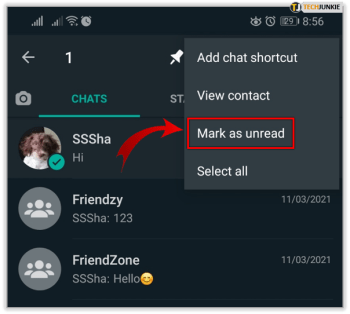
تعطيل تنزيلات الوسائط التلقائية
بشكل افتراضي ، يحفظ WhatsApp جميع الوسائط التي يتم إرسالها في محادثاتك تلقائيًا. بهذه الطريقة ، يمكن أن ينتهي بك الأمر مع الكثير من فوضى الصور / الفيديو التي ستشغل مساحة على جهاز Android / iOS الخاص بك. لحسن الحظ ، من السهل إيقاف تشغيل هذه الميزة.
داخل تطبيق WhatsApp ، انتقل إلى الإعدادات . ثم حدد الدردشات وأوقف تشغيل خيار ” حفظ في لفة الكاميرا ” لأجهزة iOS. بالنسبة لأجهزة Android ، قم بإيقاف تشغيل خيار ” رؤية الوسائط “.
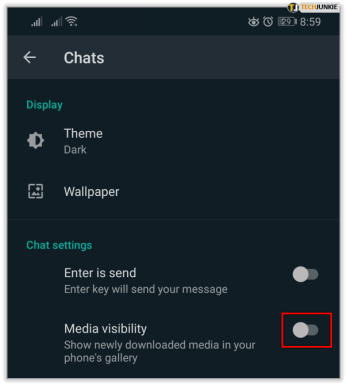
هل تريد أن يقوم WhatsApp بحفظ الوسائط على جهازك لبعض الدردشات فقط؟ حسنًا ، افتح محادثة واضغط على اسم المجموعة / جهة الاتصال باتجاه الأعلى. بعد ذلك ، انتقل إلى Save to Camera Roll لأجهزة iOS أو Media Visibility لنظام Android واختر الإعدادات المفضلة لديك.
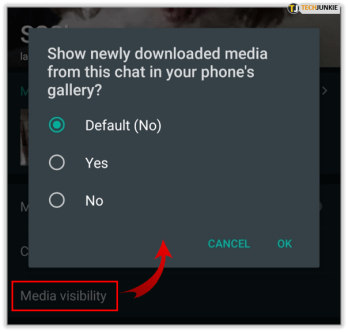
حذف الرسائل
كان خيار حذف الرسالة متاحًا لبعض الوقت في معظم تطبيقات الدردشة. ومع ذلك ، يمكنك فقط حذف رسالة لنفسك. بمعنى آخر ، لا يزال بإمكان المشاركين الآخرين في المحادثة رؤيتها. ومع ذلك ، منذ بعض الوقت ، قدم WhatsApp خيارًا يمكنك من خلاله حذف رسالة للجميع.
للقيام بذلك ، حدد الرسالة عن طريق النقر عليها مع الاستمرار. ثم حدد حذف ثم حذف للجميع .
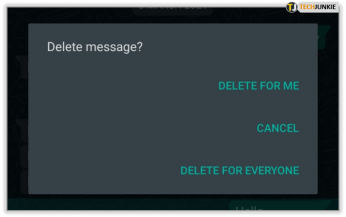
ومع ذلك ، ضع في اعتبارك أن WhatsApp سيُعلم الأشخاص الآخرين بأنك قمت بحذف رسالة هناك. سيظل الجميع على علم بأنك أرسلت رسالة وحذفتها.
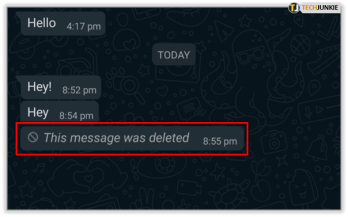
تغيير الخط
لا يمتلك WhatsApp إمكانات تحرير نصوص مثل تطبيقات الدردشة الموجهة للأعمال. ومع ذلك ، يمكنها أن تفعل أكثر مما تعرفه على الأرجح. على سبيل المثال ، يمكنك تحويل الخط العادي إلى الخط المائل أو الغامق. للقيام بذلك ، اكتب علامة النجمة ثم ابدأ جزءًا من النص وقم بإنهائه بعلامة النجمة. لجعل النص مائلاً ، ابدأ به وانهيه باستخدام شرطة سفلية.
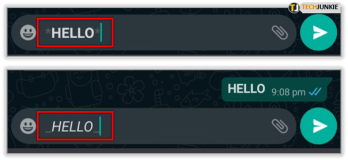
يمكنك أيضًا إضافة خط يتوسطه خط. للقيام بذلك ، ابدأ النص بعلامة تلدة ، وفكرت في ذلك ، قم بإنهائه بعلامة تلدة. يمنحك ذلك خيارات تصميم نص رائعة ربما لم تكن على دراية بها من قبل.
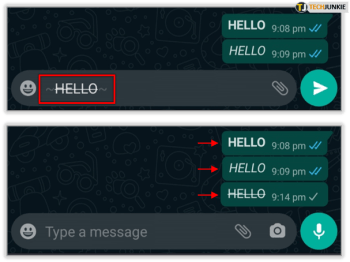
التوابل حتى صورك
يحب الناس إرسال الصور أثناء الدردشة. لقد أصبح شكلاً من أشكال الفن. WhatsApp ، بالطبع ، يدعم هذا الخيار. كما أنه يدعم إضافة العديد من رسومات الشعار المبتكرة والرموز التعبيرية إلى صورك أثناء التنقل. لإضافة رسومات الشعار المبتكرة أو الرموز التعبيرية أو النص إلى صورة ، حددها كما تفعل قبل إرسالها ، ولكن لا تضغط على سهم الإرسال. سترى خيارات رسومات الشعار المبتكرة والنصوص والابتسامة والاقتصاص والتدوير على الشاشة. استمتع بهذه الخيارات ، ثم أرسل الصورة.
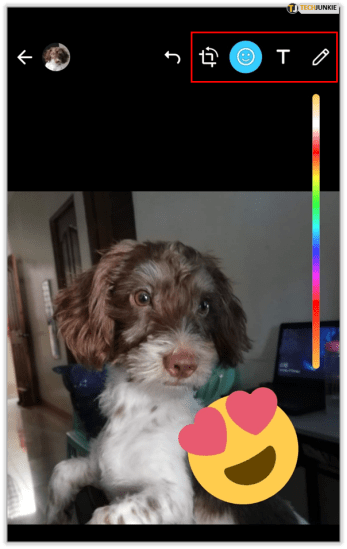
تصفح WhatsApp
يأتي WhatsApp بميزات مختلفة ، بعضها ظاهر والبعض الآخر أقل من ذلك. على الرغم من أنك تعرف بالتأكيد بعضًا من هذه القائمة ، فمن المحتمل أنك لا تعرف عنها جميعًا. لاستخدام WhatsApp إلى أقصى حد ، من الأفضل أن تكون لديك هذه النصائح.







